VMware vCenter Converter를 이용한 디스크 사이즈 변경
어제 VMware를 설치하고 집에 가서도 기존 XP 모드를 삭제하고 VMware를 다시 설치를 했다. 그런데 일단
가상머신을 다 설정하고 보니 가상머신 생성 시 가상 디스크 최대 사이즈를 너무 크게 지정한 것 같아서 사이즈를
줄여보고자 검색을 하기 시작했다. 최대 크기이기 때문에 처음부터 그만큼의 용량을 차지하는 것은 아닌데..
이 놈의 성격 때문에.. 피곤함에도 그거 해결하고 자겠다고 12시까지 난리를 부렸다. 지금 생각하면 후회만이.. ㅋ
이미 설정된 가상디스크의 사이즈를 조절하기 위해서는 다양한 방법이 있을 수 있는데 다른 방법은 잘 모르겠고
어제 시도해서 성공한 방법이 바로 VMware에서 제공하는 Converter를 이용하는 방법이다. 아래 순서대로 따라하면
간단하게 디스크 사이즈를 조절할 수 있다. 대부분 사이즈를 늘리려고 하던데.. 난 이상하게 줄이고 있으니.. ㅎㅎ
우선 VMware vCenter Converter를 설치한다.
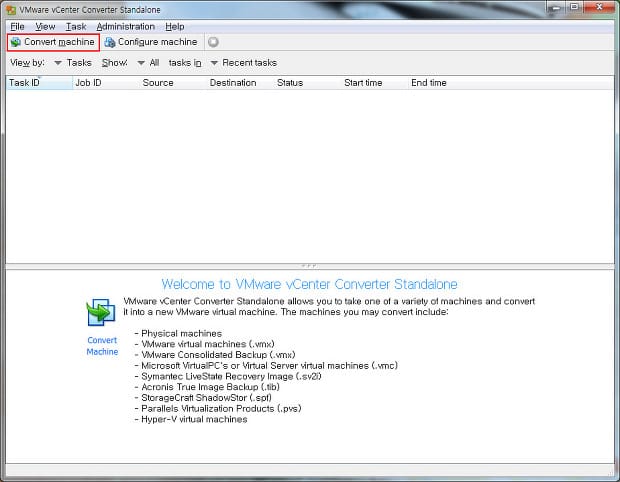
설치 완료 후 Converter를 실행하고 Conver machine 버튼을 클릭한다.
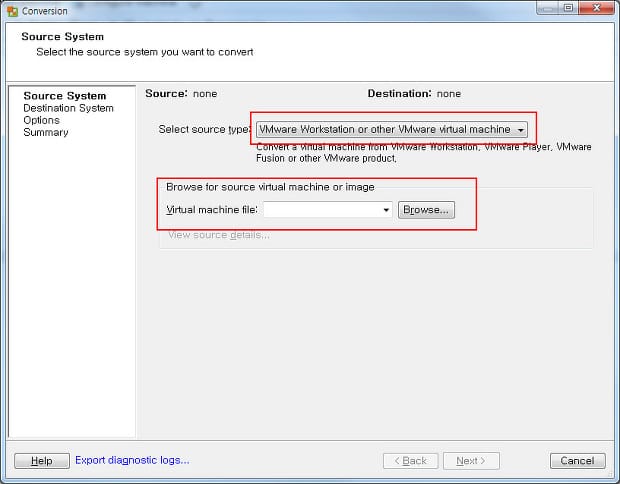
위 이미지와 같이 Source System 부분을 설정하고 가상머신의 파일(.vmx) 파일을 선택해준다. Next 버튼 클릭.
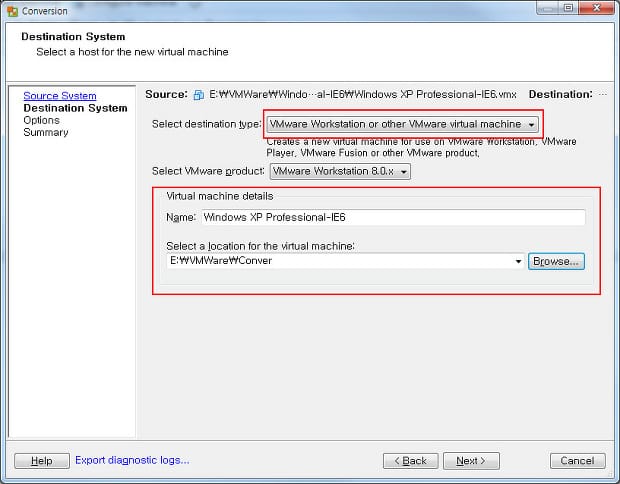
Destination System 부분을 위와 같이 설정한다. 가상머신의 이름과 저장될 경로를 지정한다. Next 클릭.
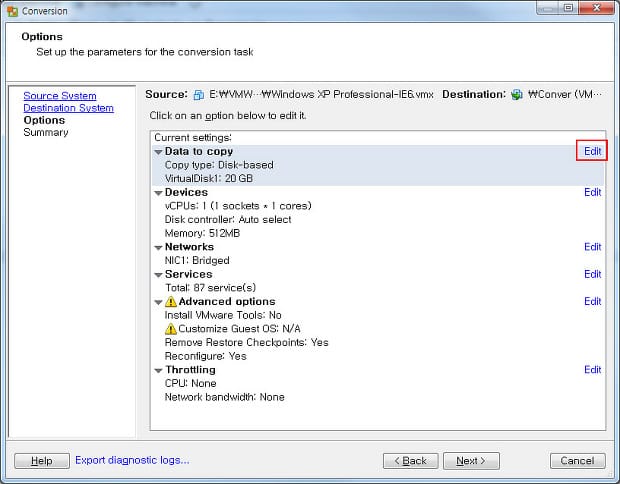
변환하고자 하는 가상머신의 정보가 표시된다. 여기에서 디스크 사이즈를 수정하기 위해 Data to copy 부분의 Edit를 클릭한다.
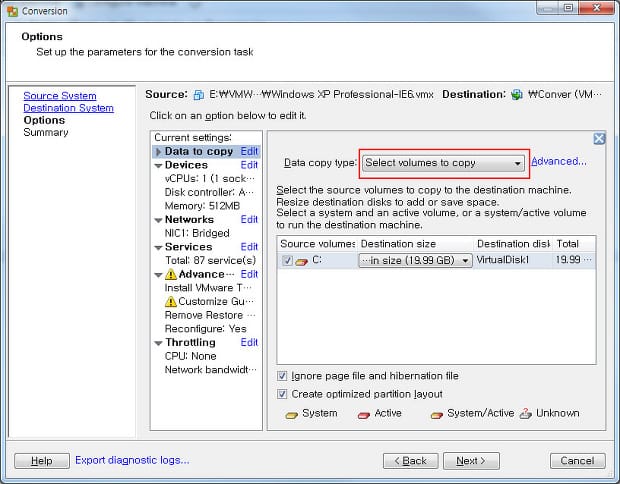
Data copy type은 Select volumes to copy를 선택한다. 그럼 아래 쪽에 Destination size 부분이 변경된다.
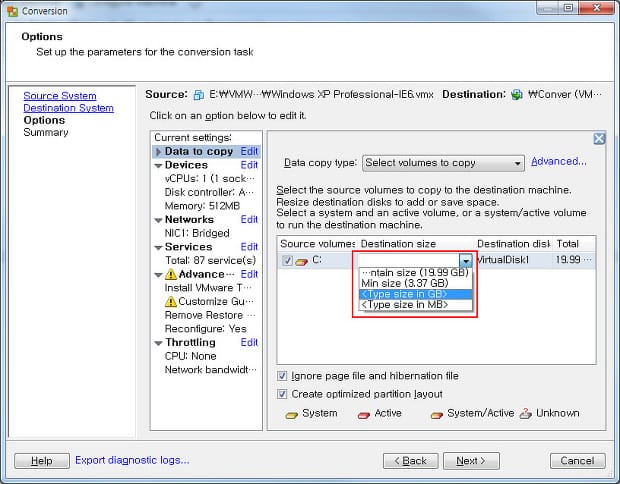
위와 같이 Type size in GB 부분을 선택한다.
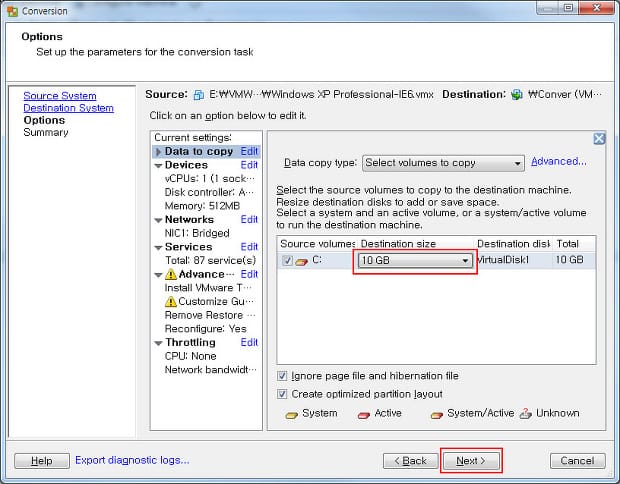
디스크 사이즈를 원하는 사이즈로 설정하고 Next 클릭.
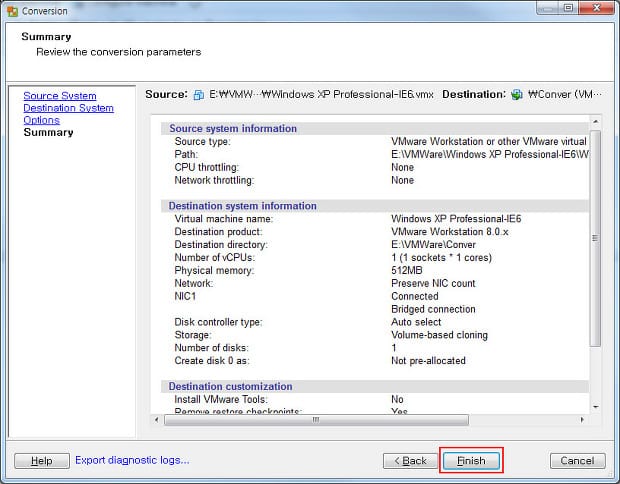
설정 내용을 확인하고 올바르다면 Finish 버튼 클릭.
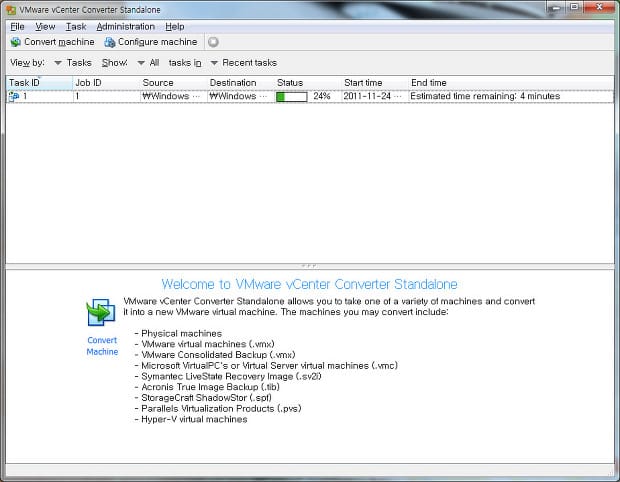
위와같이 변환이 진행된다. 변환 시간은 그리 오래 걸리진 않았다. 데이터나 여러 설정에 따라 시간은 변할 것이다.
이렇게 해서 가상디스크 사이즈 조절이 끝났다. 변환된 가상머신 파일을 VMware에서 불러들이면 사용할 수 있다.